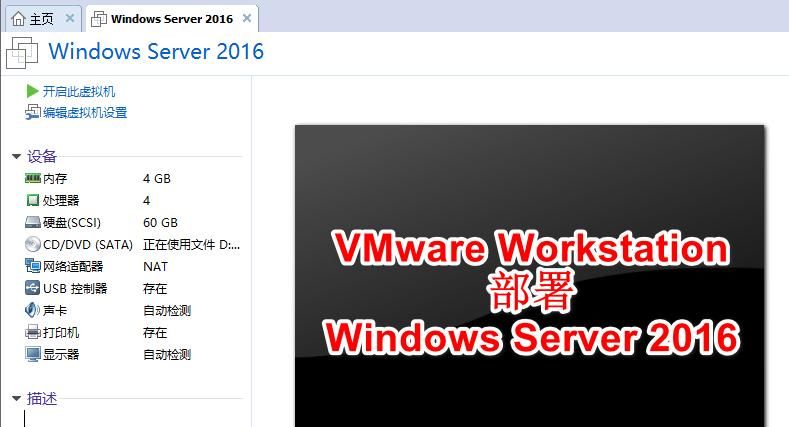
图0
本篇文章主要是分享在VMware Workstation 12 PRO安装部署Windows Server 2016系统测试环境,有需要的伙伴可以借鉴参考,希望能对你有所协助。
第一步,下载VMware Workstation 12 PRO安装文件
第二步,下载Windows Server 2016镜像文件
第三步,安装Windows Server 2016
这里忽略第一、二步,我们直接进入第三步安装Windows Server 2016。
VMware Workstation 12 PRO安装完成后如图1所示
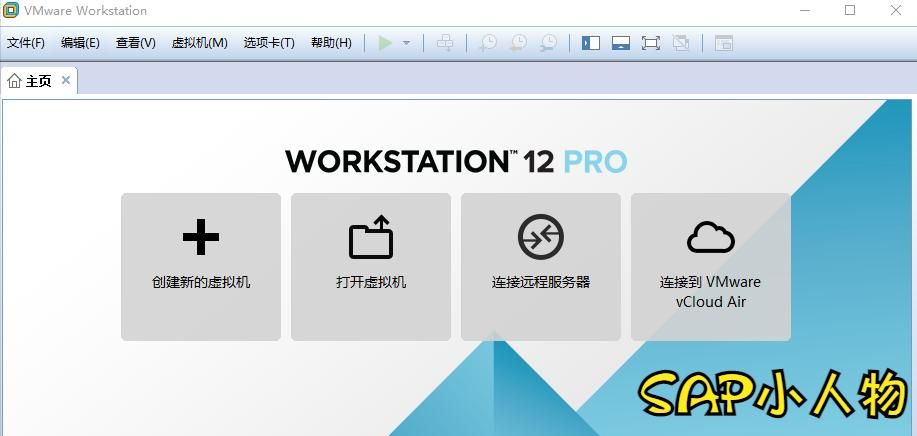
图1
打开VMware Workstation 12 PRO,点击图2红框中的“创建新的虚拟机”选项。
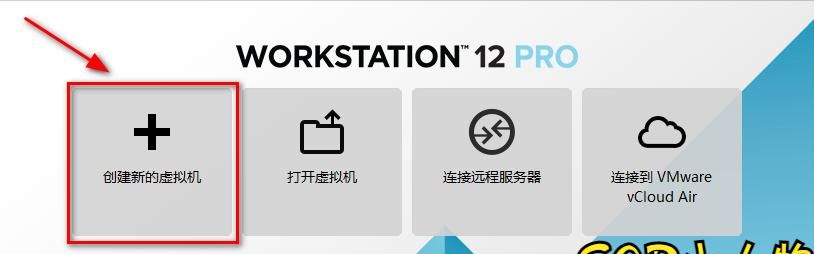
图2
点击图2红框中选项出现图3界面,在图3中选择“自定义(高级)”选项,点击下一步
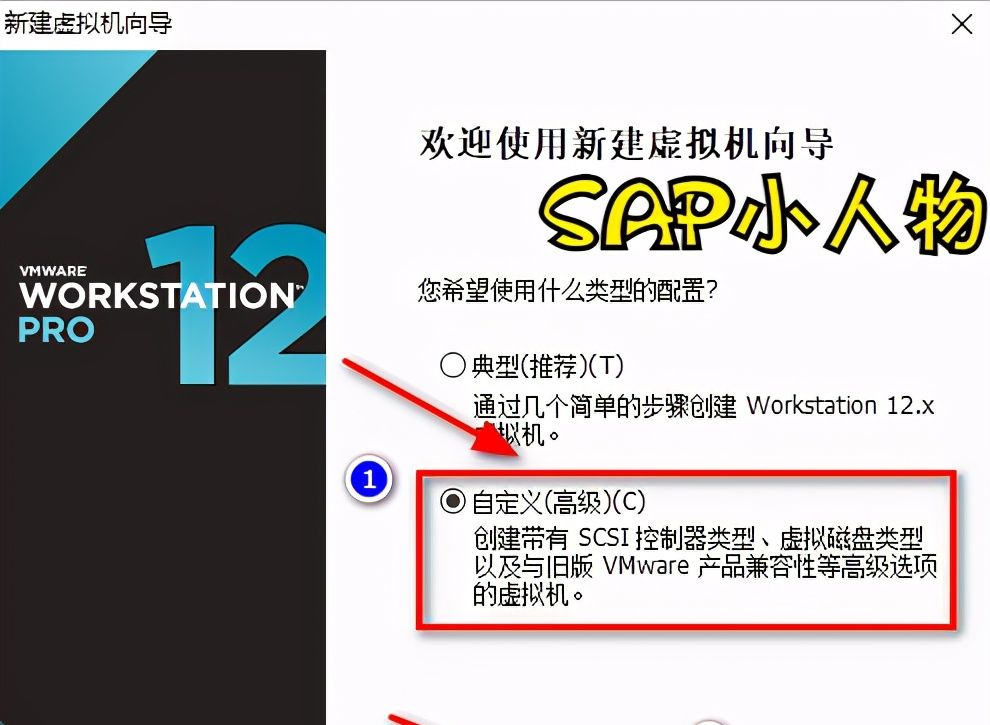
图3
在图4界面中选择下一步
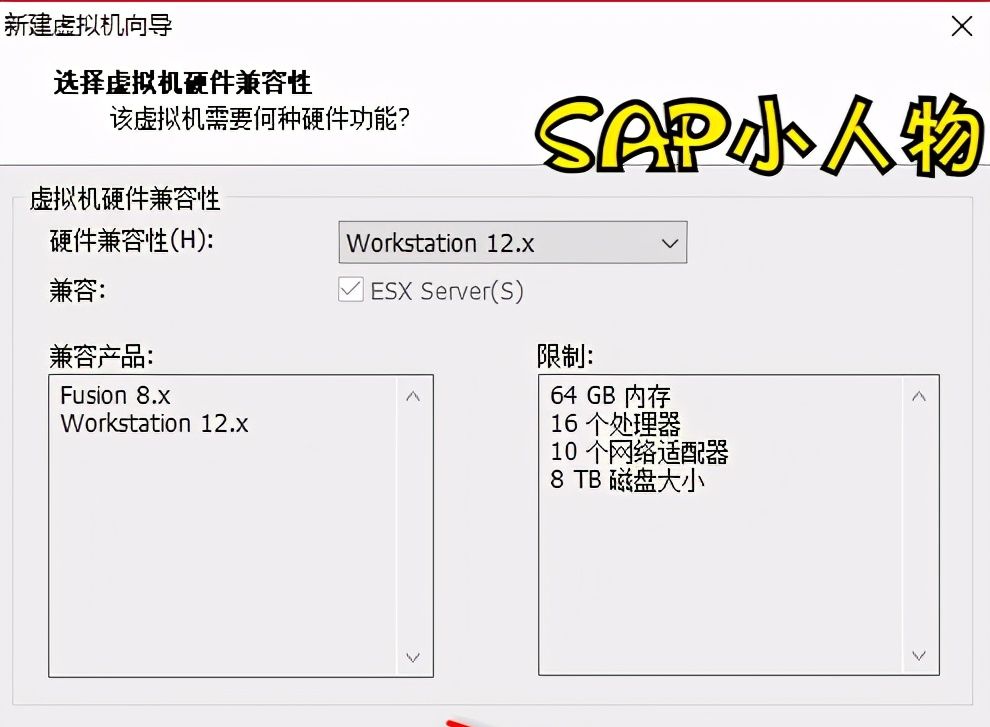
图4
在图5界面中选择“稍后安装操作系统”选项,点击下一步
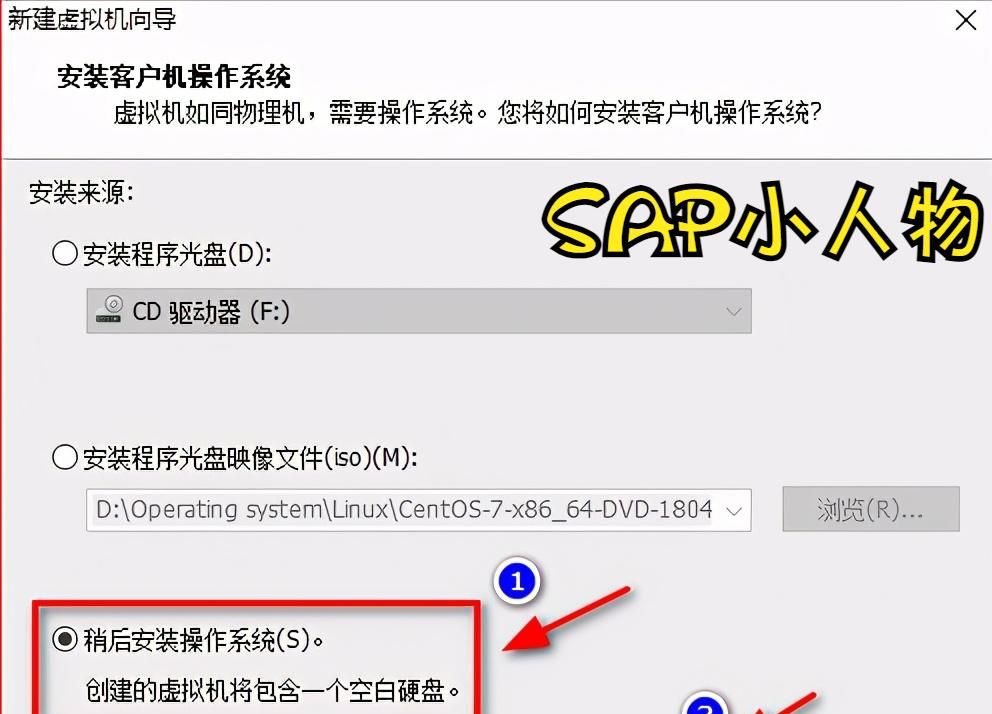
图5
在图6中选择客户机操作系统为“Microsoft Windows(W)”,同时选择版本为“Windows Server 2016”,然后点击下一步,(本文是安装Windows系统,所以选项如图6所示)

图6
在图7中选择将安装虚拟机名称和存储的位置,(此处可根据自己的需求进行调整),点击下一步
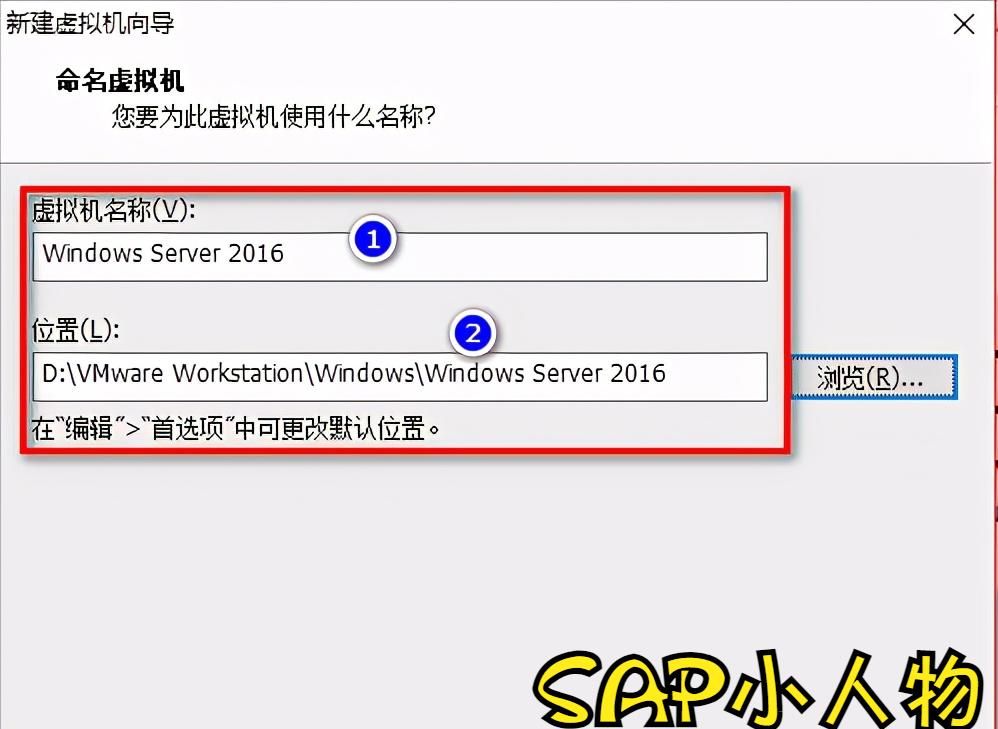
图7
在图8界面中固件类型我们本例选择“BIOS”选项,(如无特别要求采用默认选项,可根据自己需要选择),点击下一步
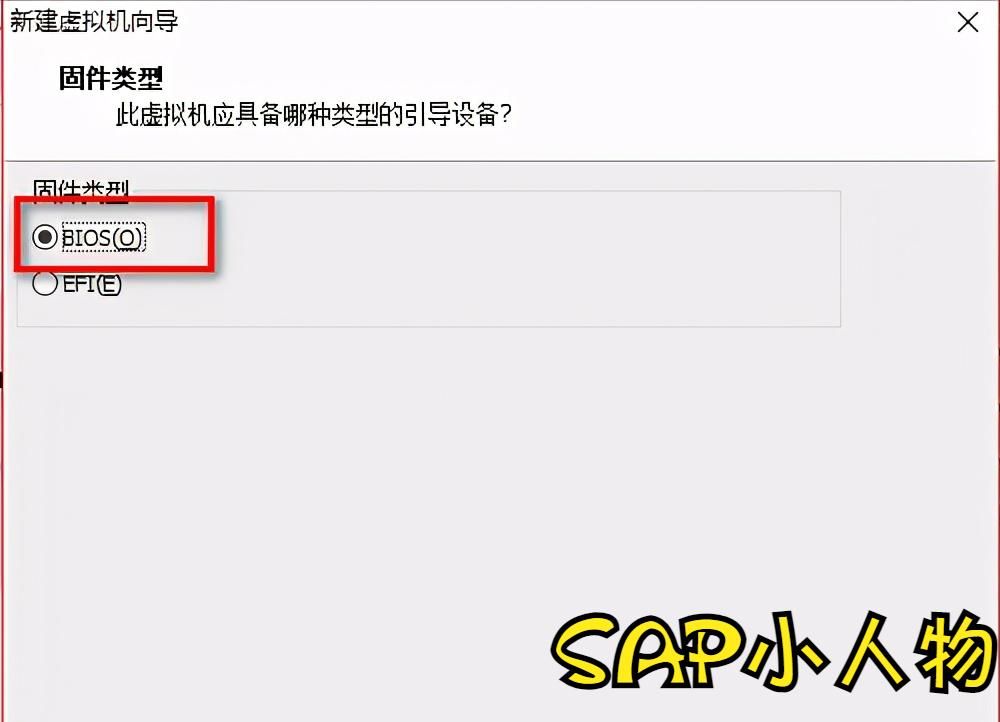
图8
在图9界面中进行我们虚拟机处理器的数量和核心数量,本例我们选择2颗2核,(根据自己的需要进行分配),点击下一步
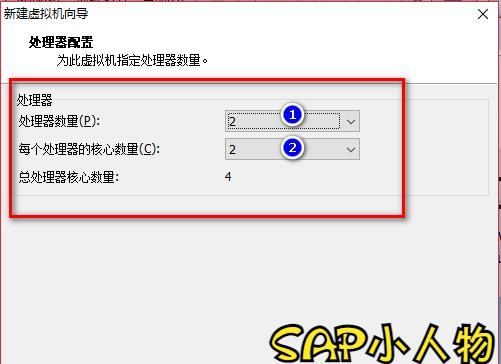
图9
在图10中默认分配为2G内存,如图所示,本例我们调整内存为4G,如图11所示,点击下一步
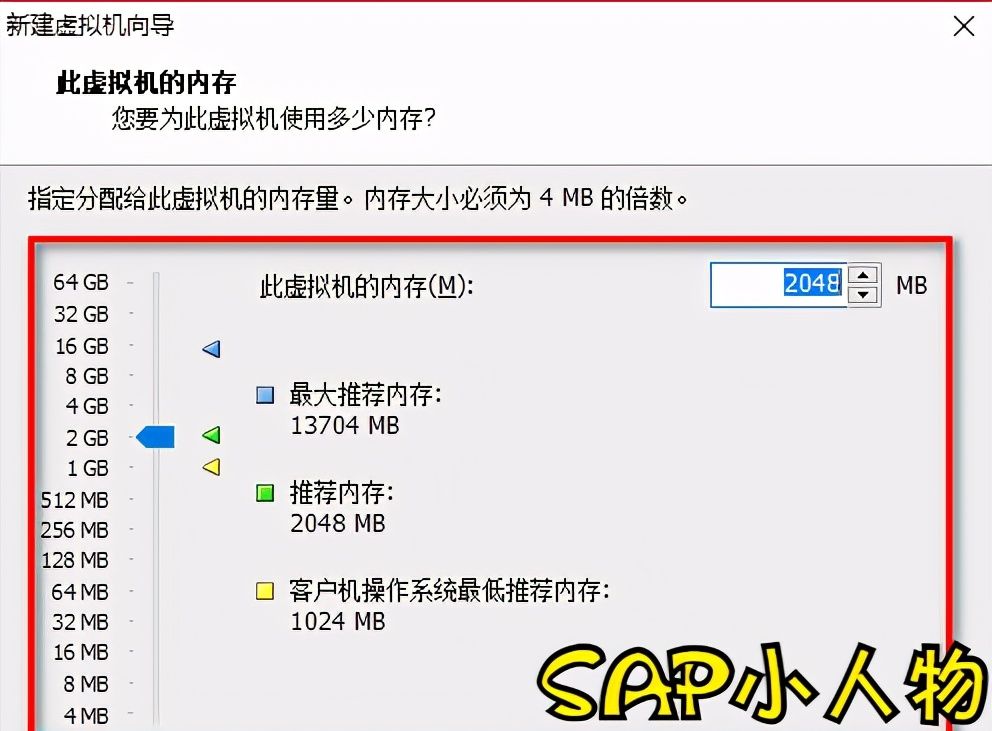
图10

图11
在图12界面中我们需要选择网络的连接方式,本例我们选择的是使用“网络地址转换(NAT)”,点击下一步
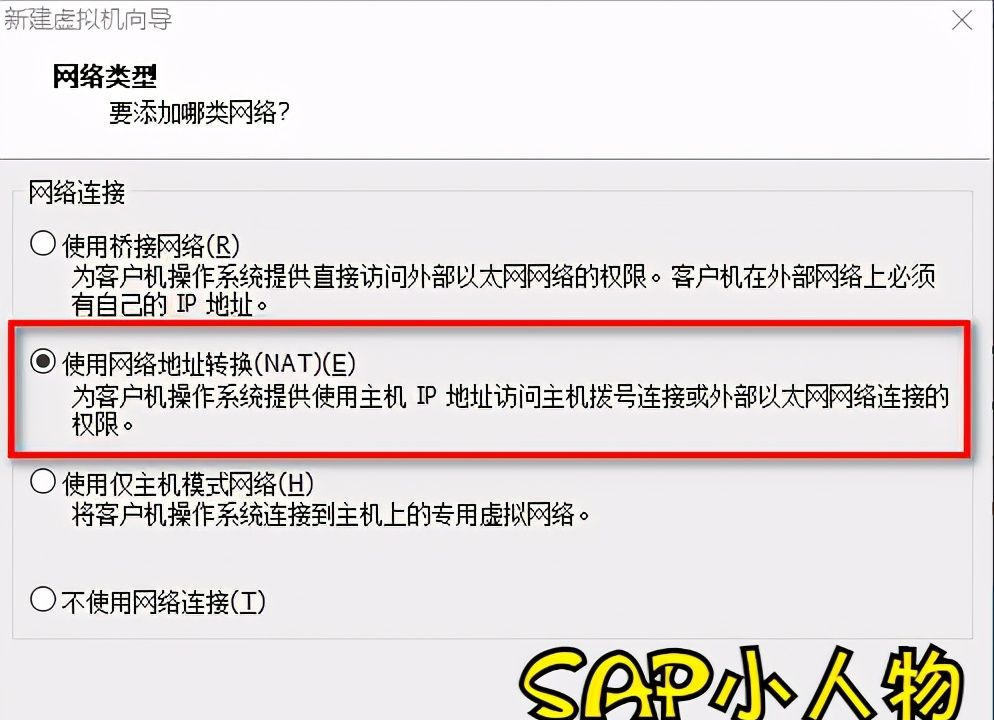
图12
在图13界面中我们选择I/O控制器类型,本例我们选择“LSI Logic SAS”选项(默认选项),点击下一步
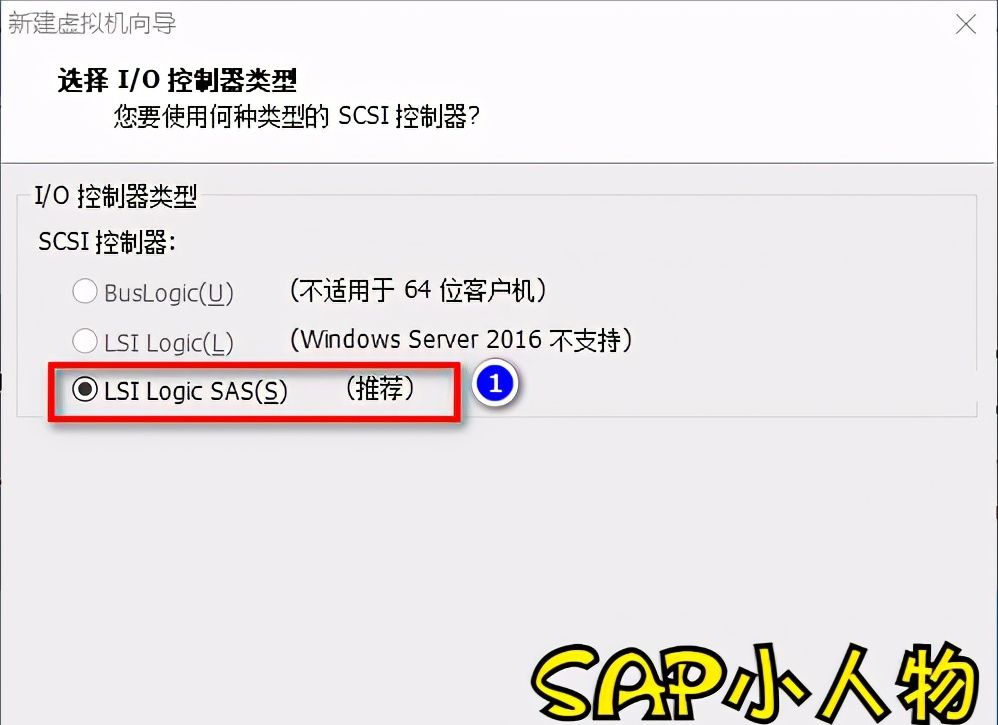
图13
在图14界面中我们选择虚拟磁盘类型,本例我们选择“SCSI”选项(默认选项),点击下一步
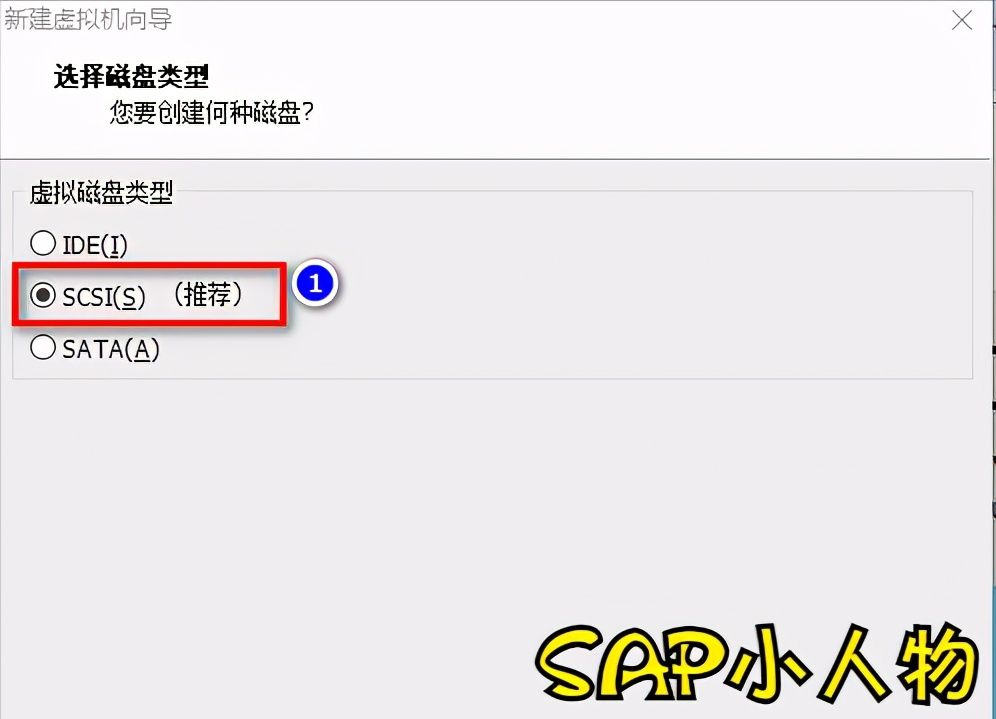
图14
在图15界面中选择我们磁盘,本例我们选择“创建新虚拟磁盘”选项,点击下一步
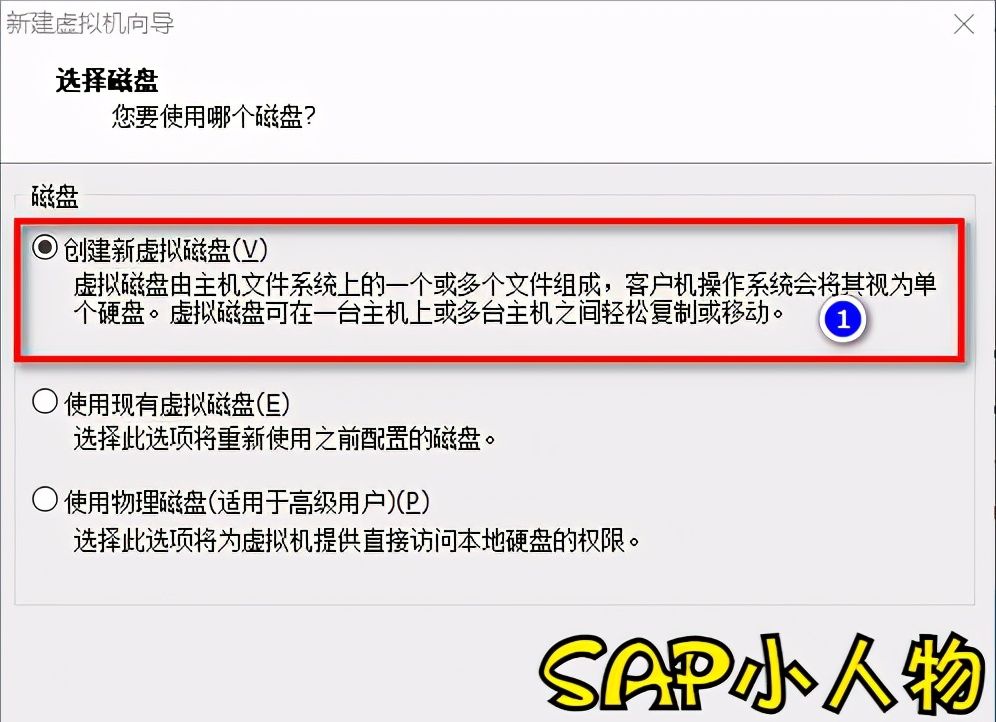
图15
在图16界面中我们进行磁盘容量的分配和文件文件方式,本例我们采用默认大小60GB和“将虚拟磁盘拆分成多个文件”选项,点击下一步
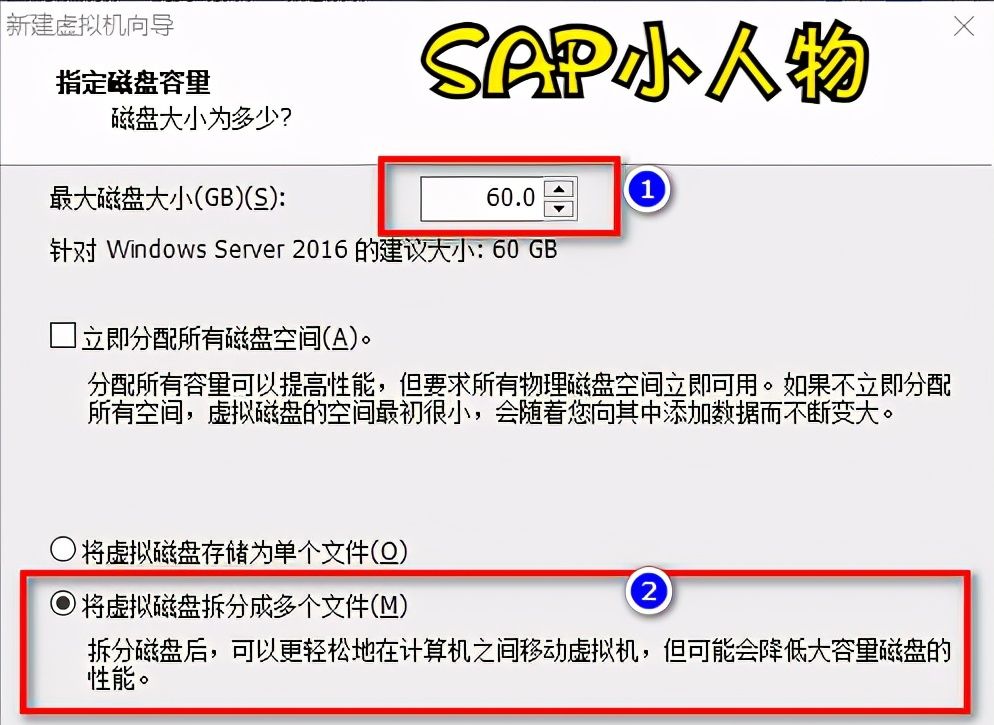
图16
图17指定磁盘文件存放位置,本例我们存放在原虚拟的目录位置,如下图所示,点击下一步
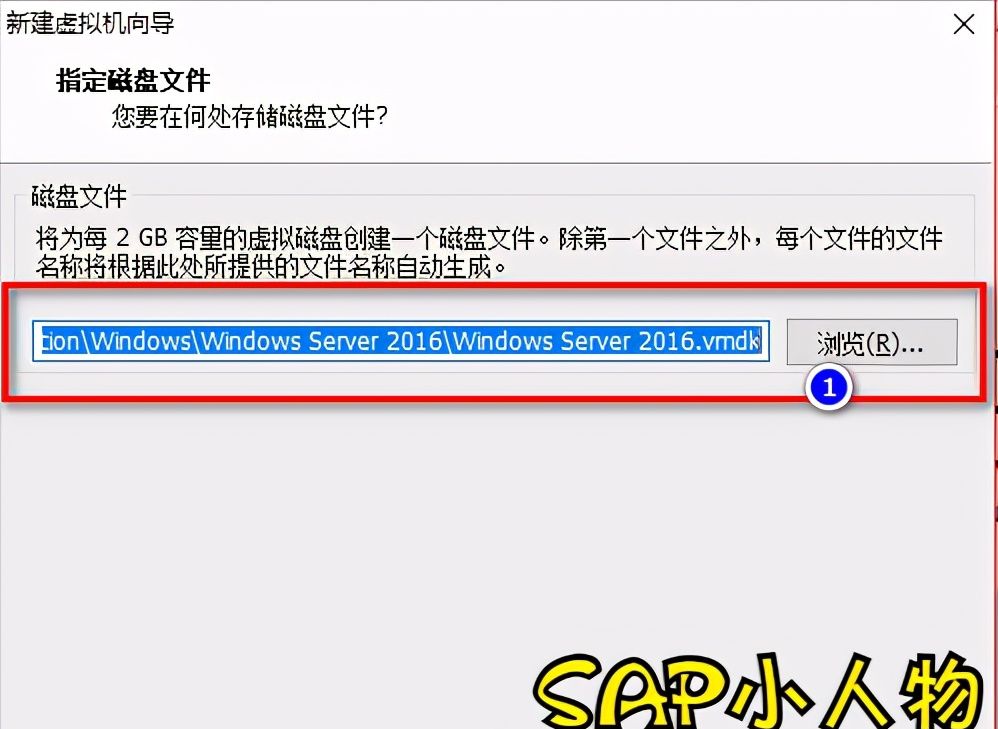
图17
图18界面我们选择“自定义硬件”,选择我们将要使用的ISO镜像文件,
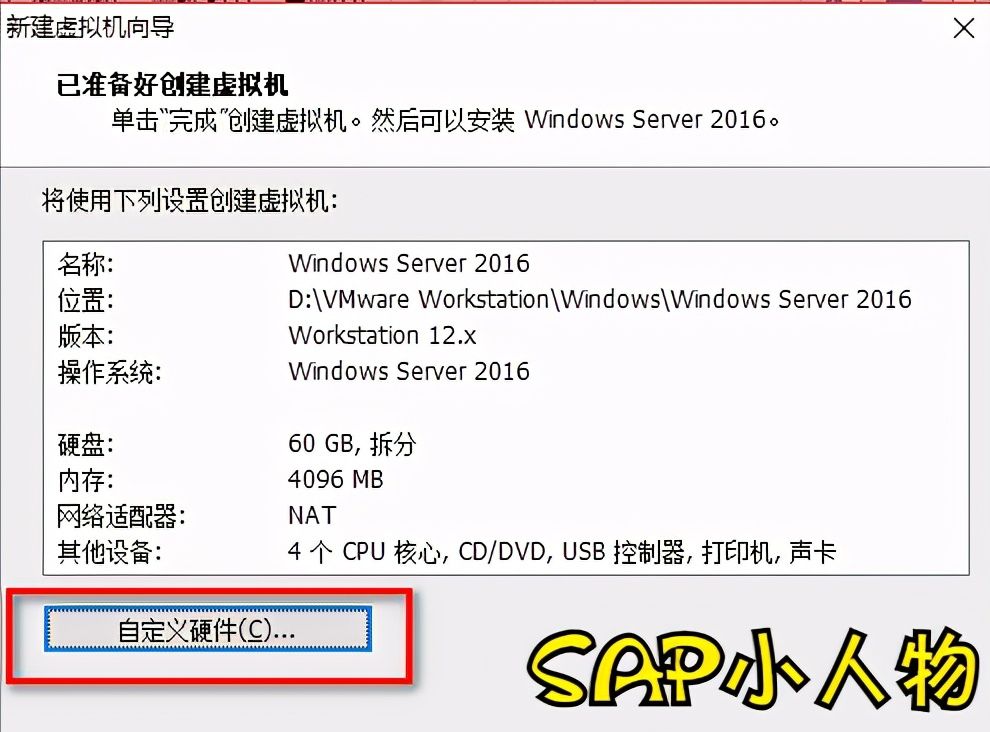
图18
图19中选择CD/DVD选项,点击使用ISO映像文件,点击浏览找到存放镜像文件目录,点击关闭
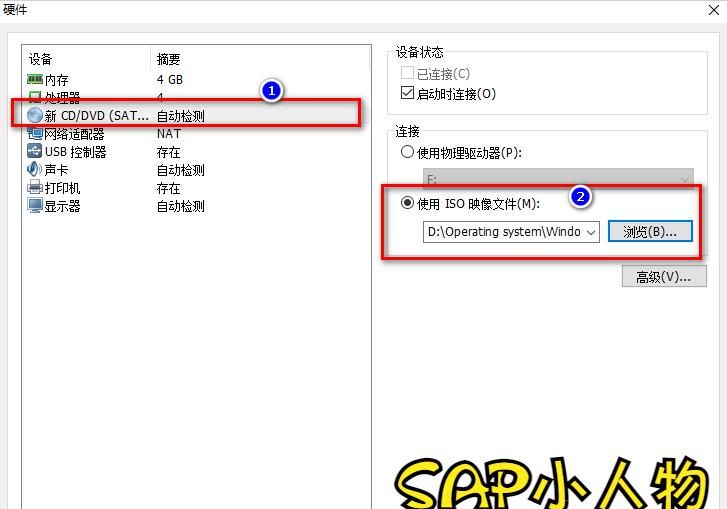
图19
然后回到图18界面点击完成按钮。
至此我们虚拟机已创建完成,如下图20所示

图20
接下来我们将进行Windows Server 2016系统安装
在图图21中我们点击“开启此虚拟机”

图21
之后自动引导进入安装程序界面,如图22
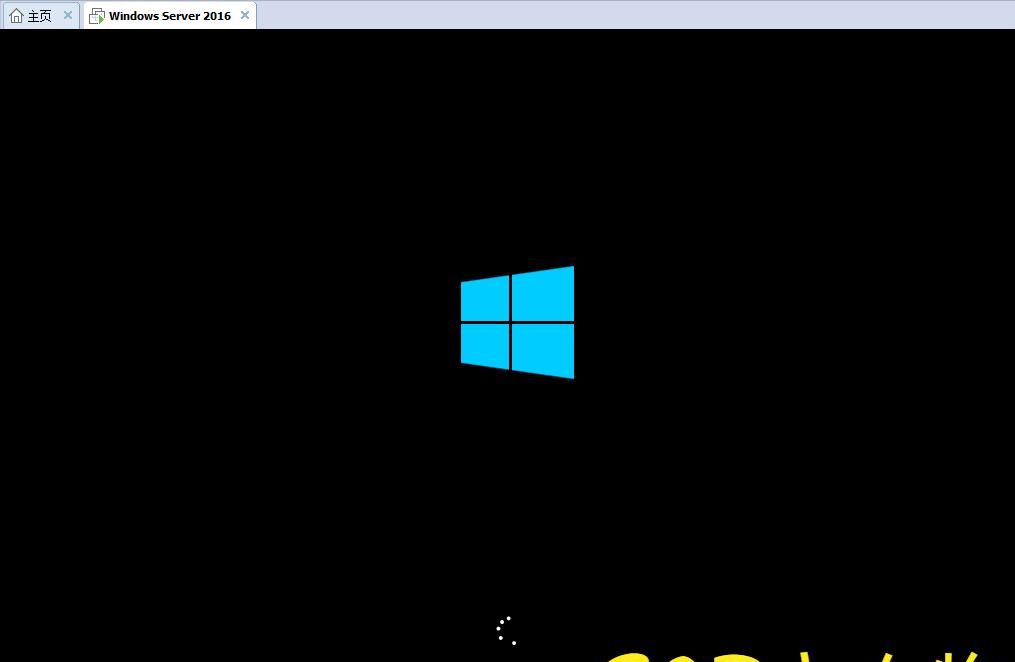
图22
当屏幕中出现如图23界面时,默认情况下直接点击下一步即可
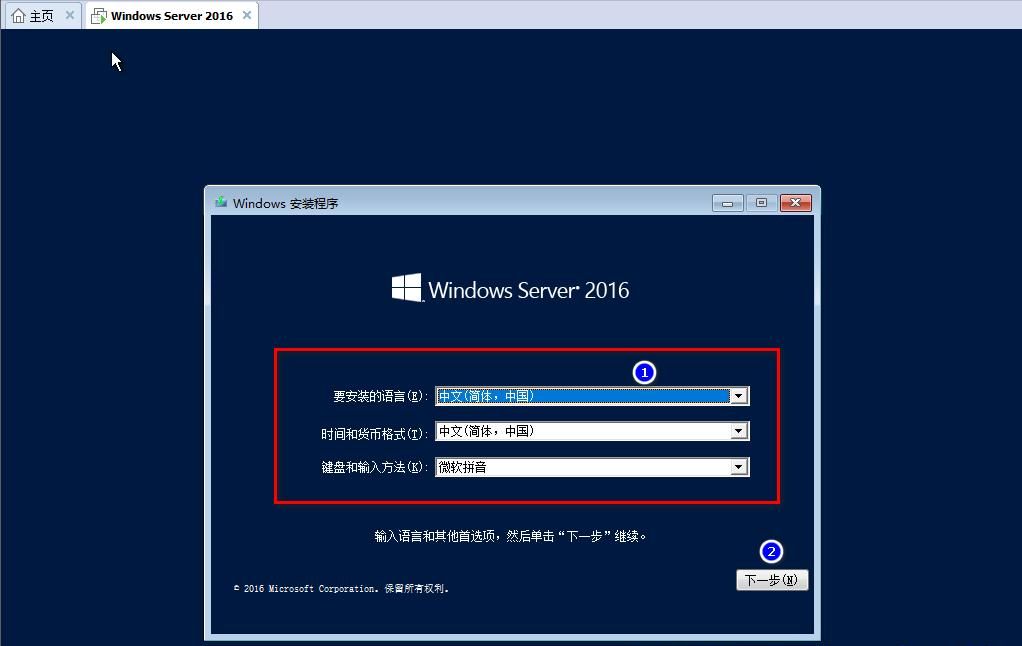
图23
在图24界面中点击“目前安装”
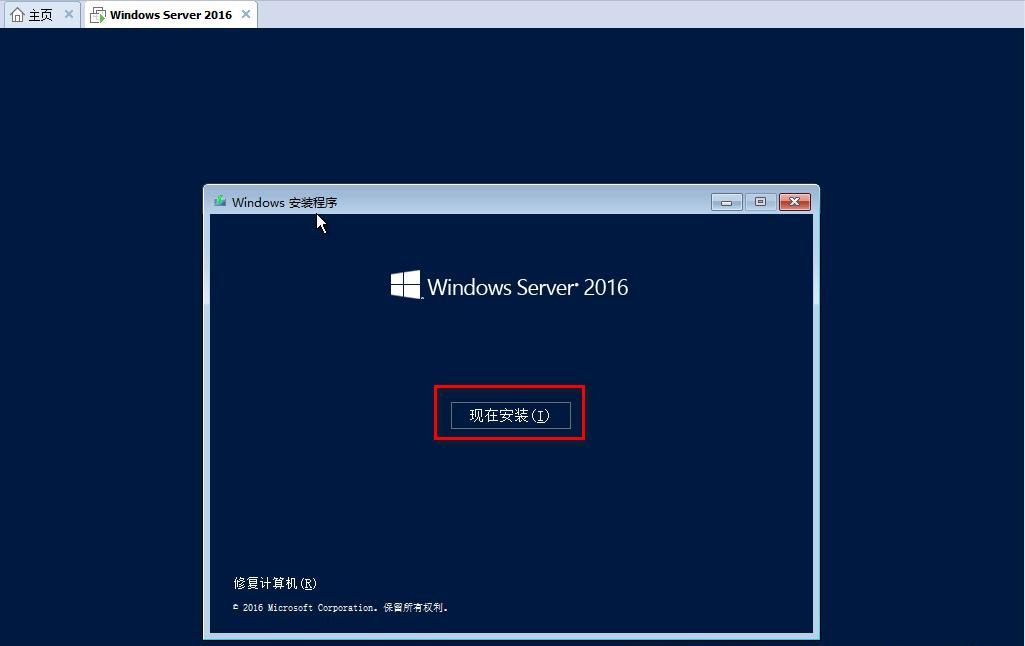
图24
在图25界面中我们选择要安装的操作系统版本,本例我们选择的是数据中心片带GUI桌面体验版(此处可根据自己的需要进行安装)
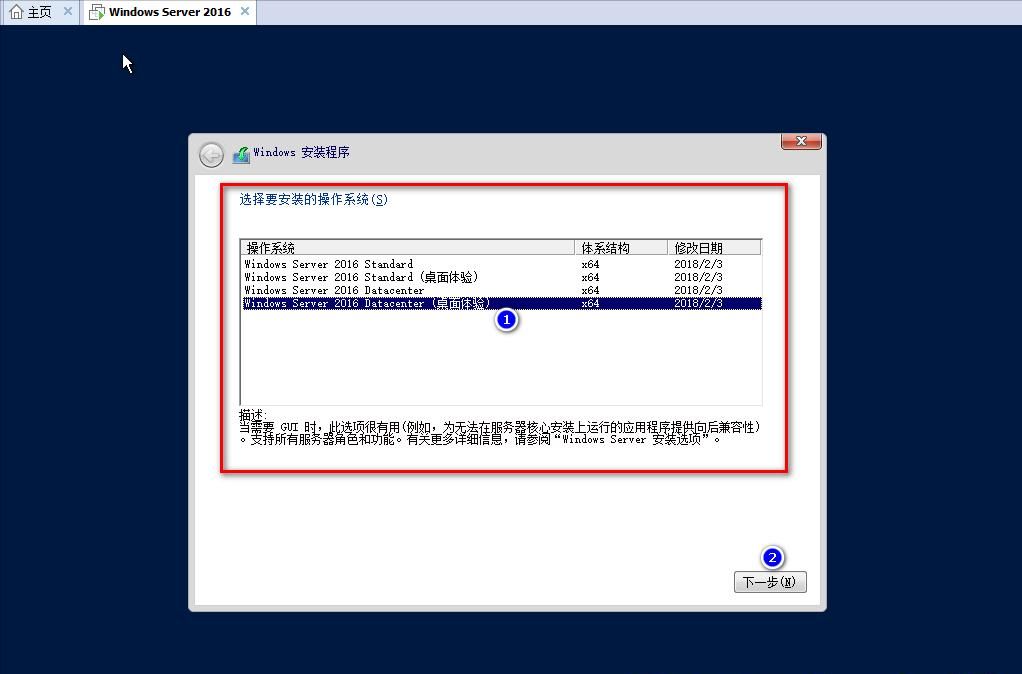
图25
在图26界面勾选“我接受许可条款”选项,点击下一步
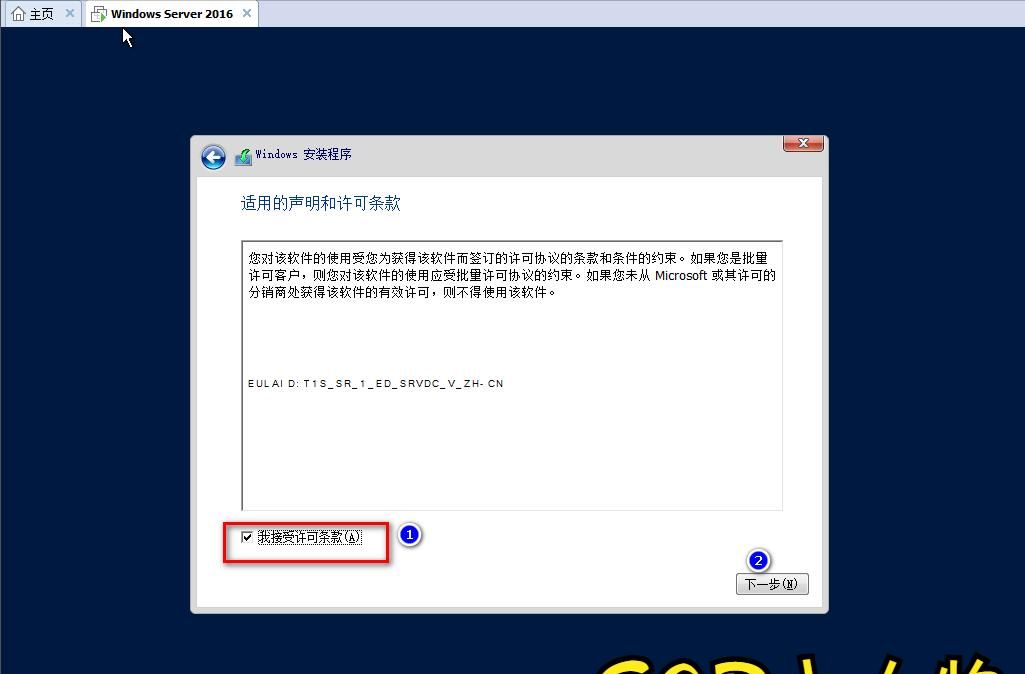
图26
在图27界面选择“自定义:仅安装Windows(高级)”
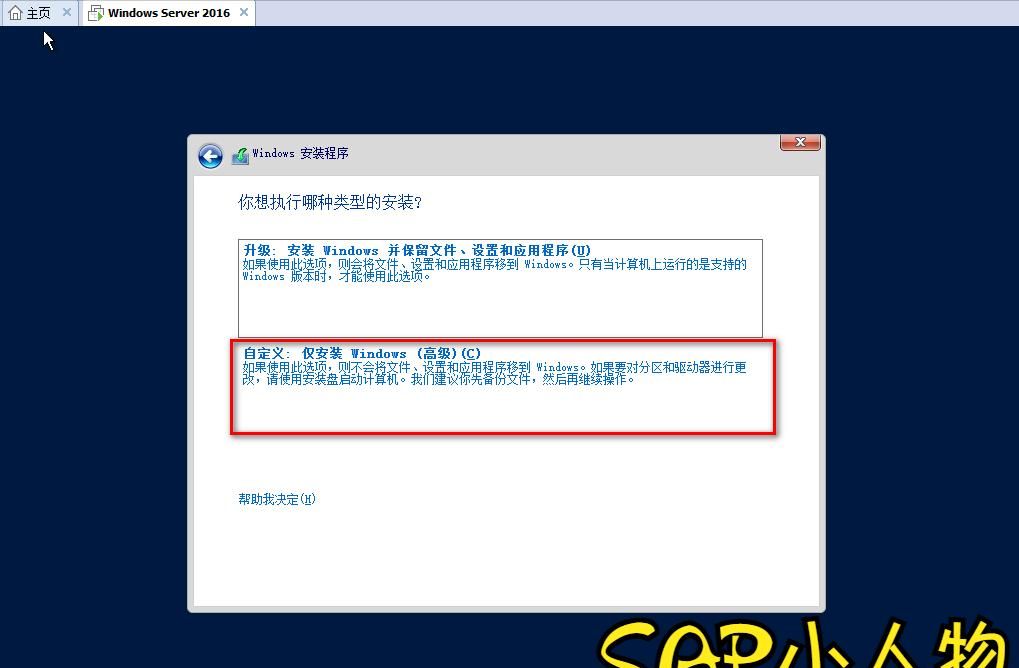
图27
在图28界面中选中我们将要安装系统的驱动器(也就是我们的磁盘),本例我们只有一块虚拟磁盘,我们直接选中点击“新建”,然后点击应用
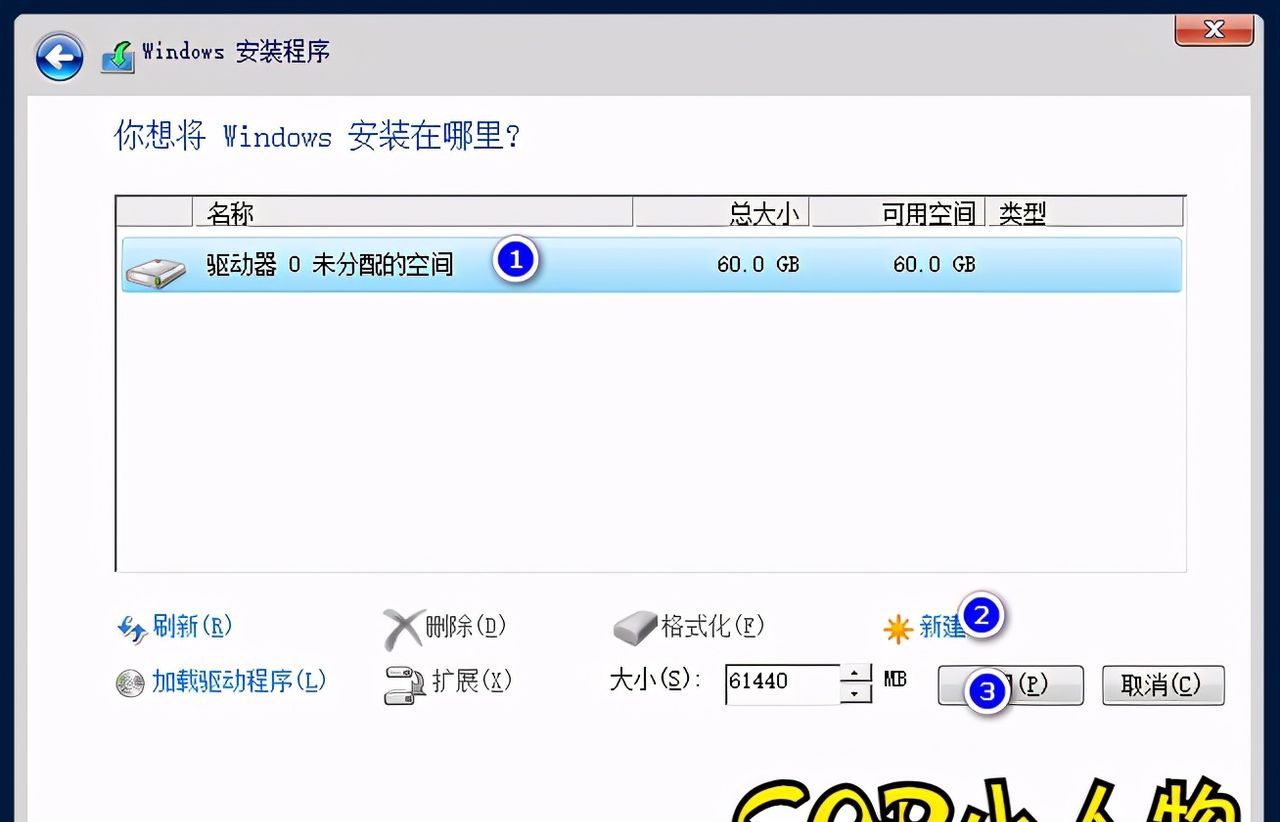
图28
在图29界面点击确定按钮
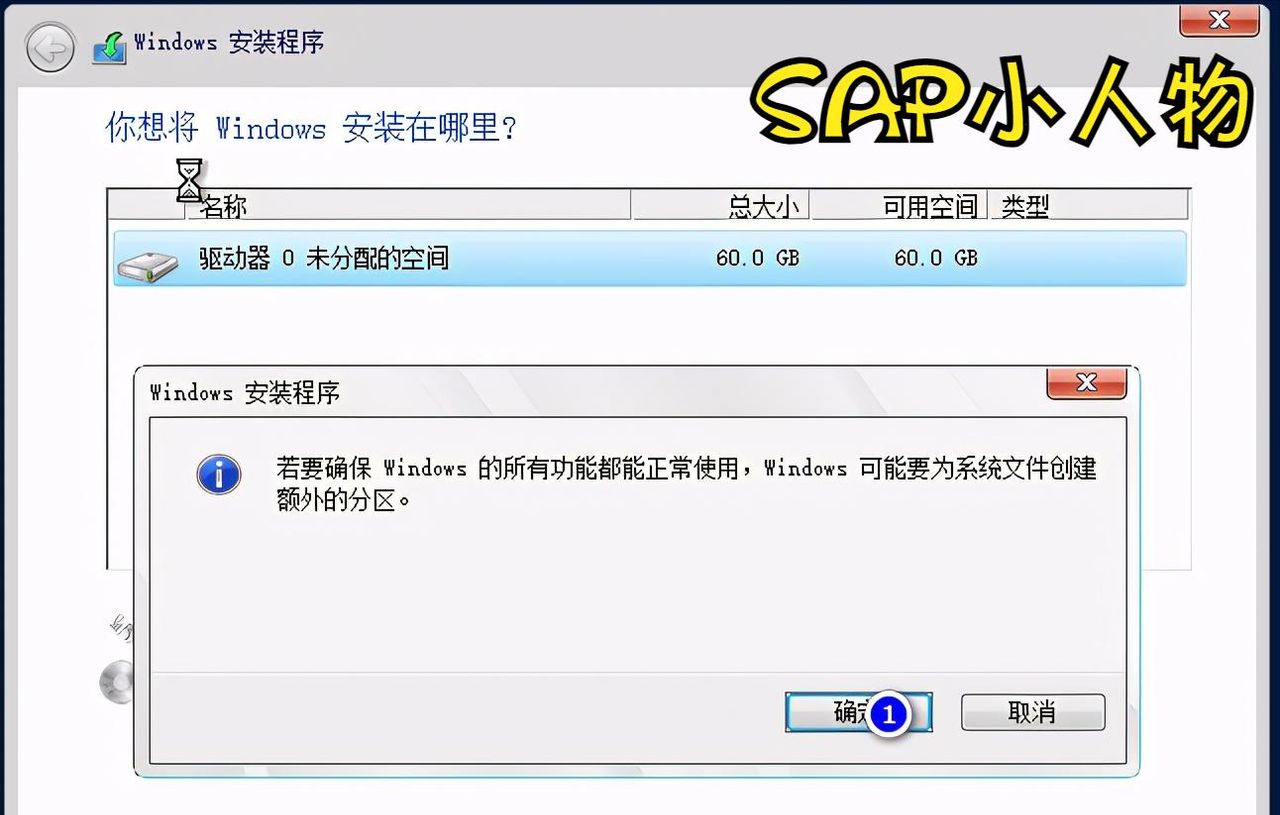
图29
在图30界面选中我们将要安装系统的分区,点击下一步
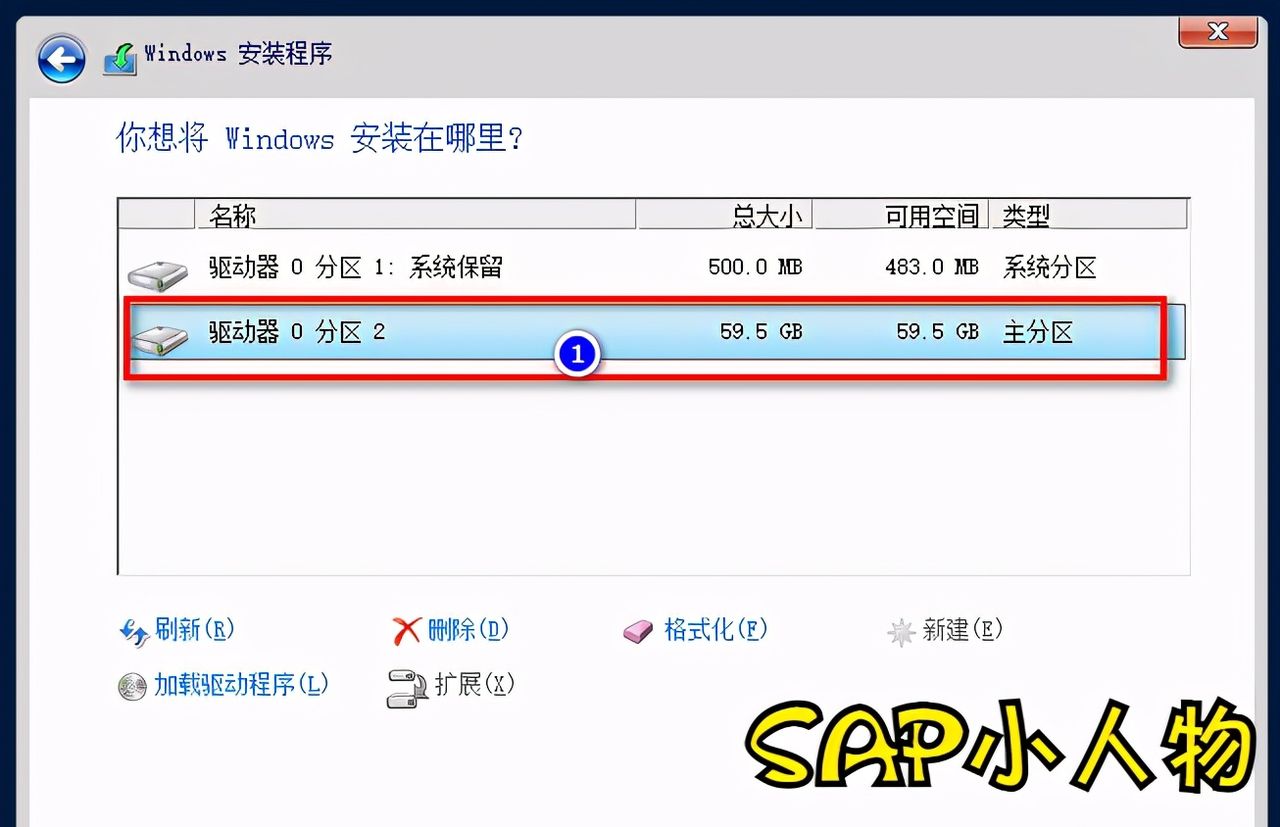
图30
然后进入图31界面进行文件复制准备安装,待所有进度完成后将自动重启,进入到系统自动部署
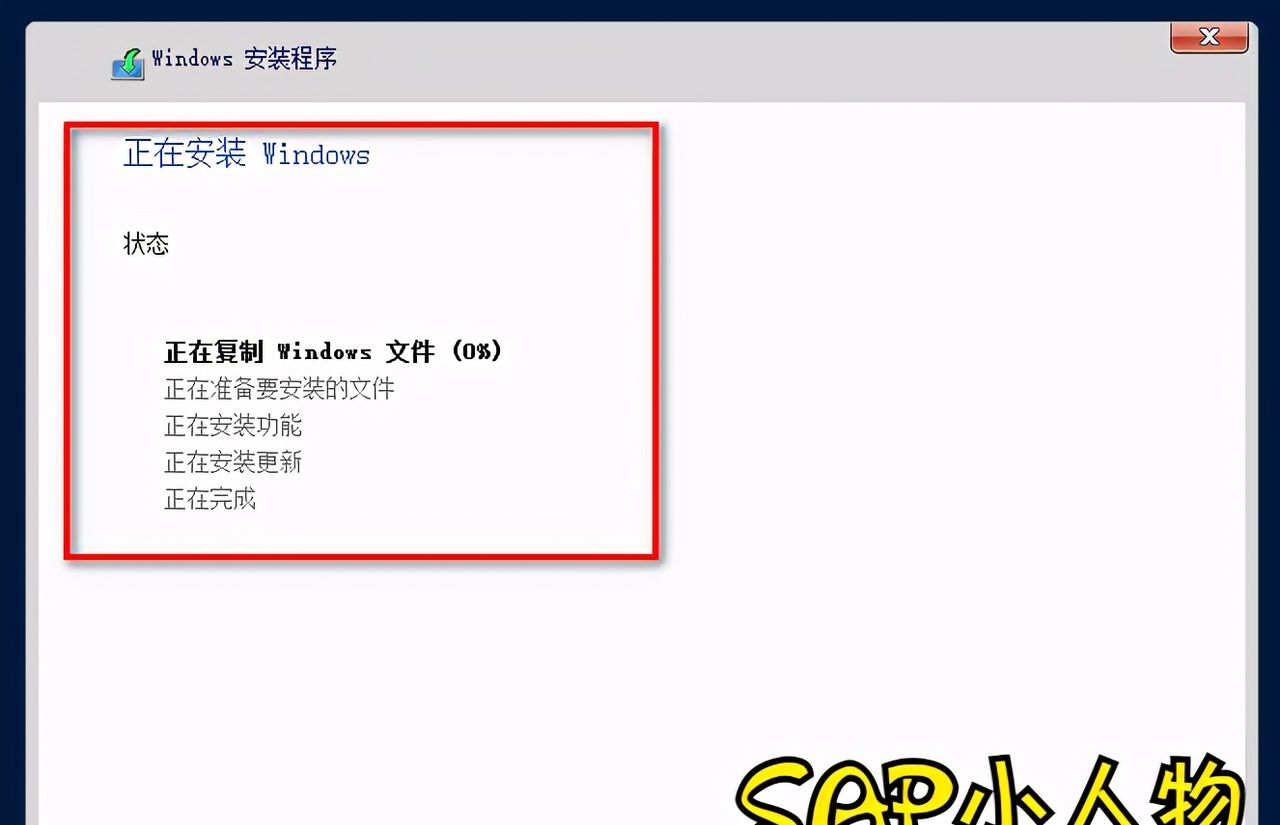
图31
文件复制、安装、更新完成,如图32
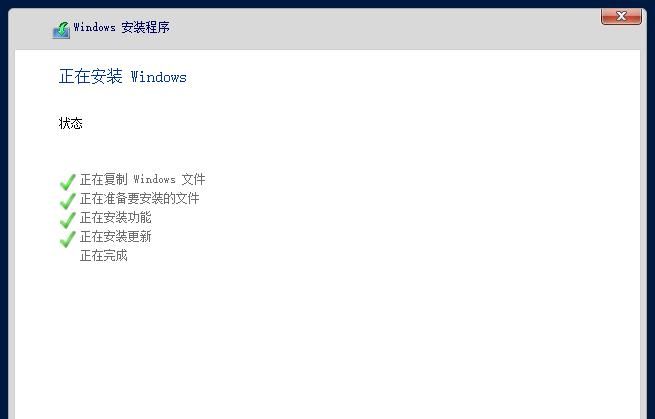
图32
完成所有内容后将提示进行重启,如图33
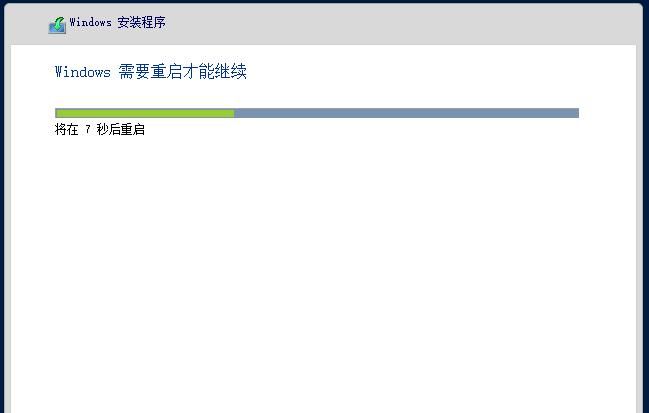
图33
重启后进入引导界面,如图34
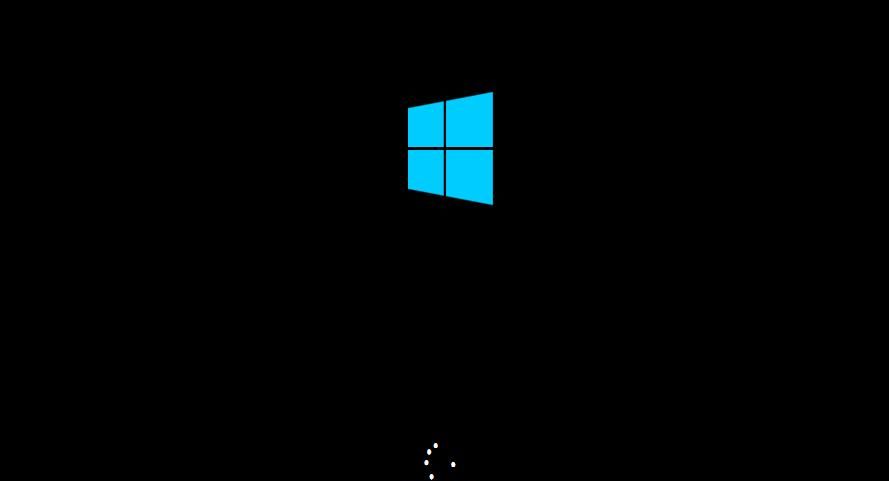
图34
引导并部署完成后,在图35界面中输入管理员密码点击完成(默认情况下密码有复杂性要求)
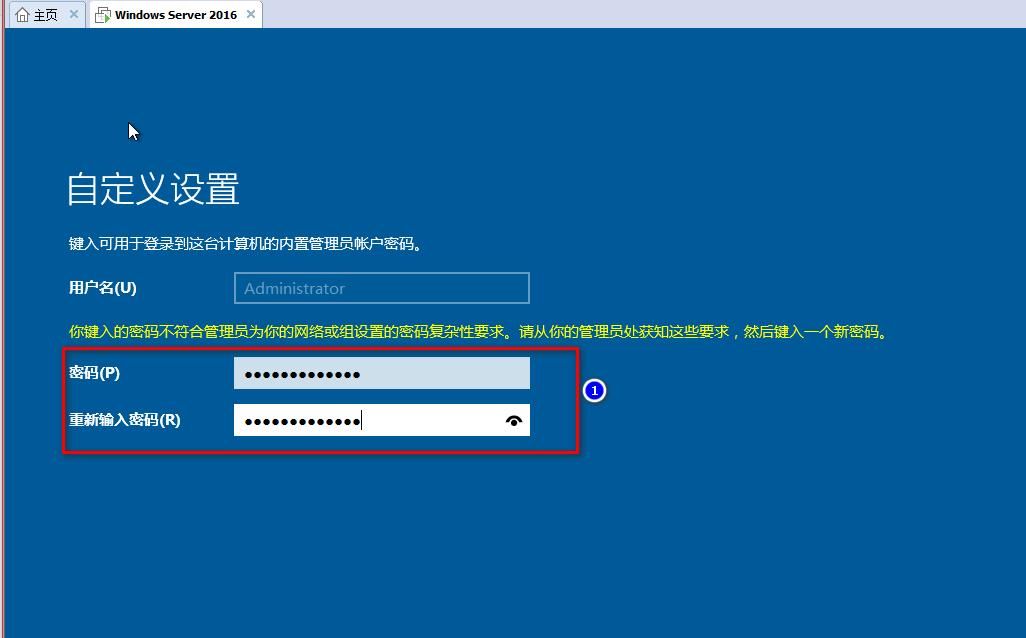
图35
这时我们安装完成,如图36

图36
在这里我们可以点击如图37中的按钮等同于组合键(Ctrl+Alt+Delete),进入我们登陆界面,输入密码回车即可
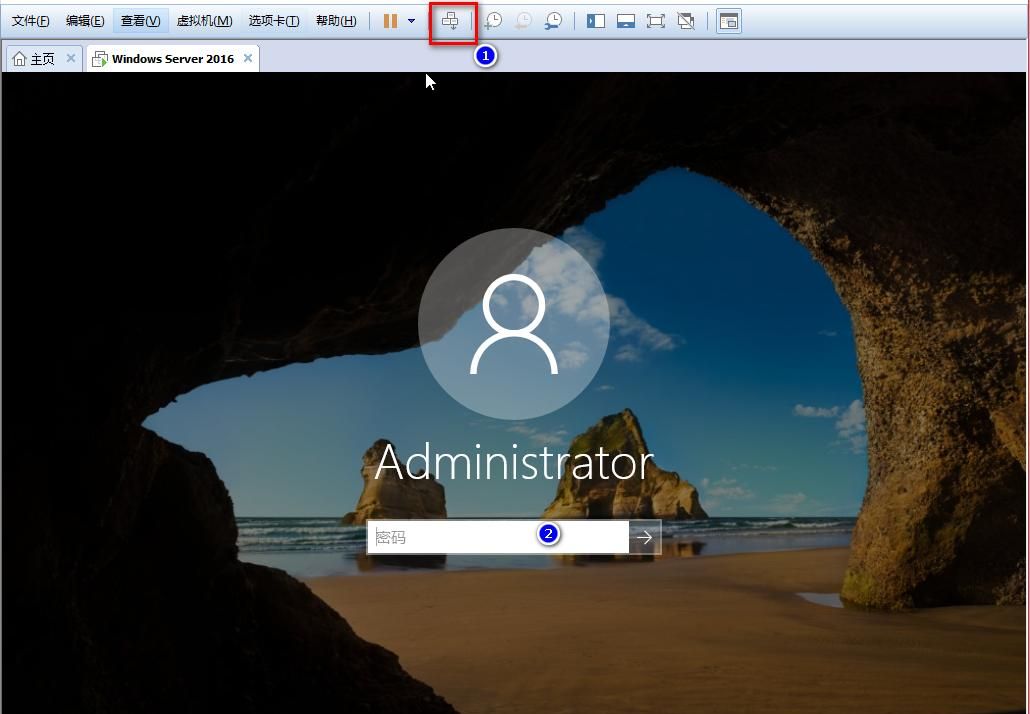
图37
进入后就是我们熟悉的操作系统界面,如图38
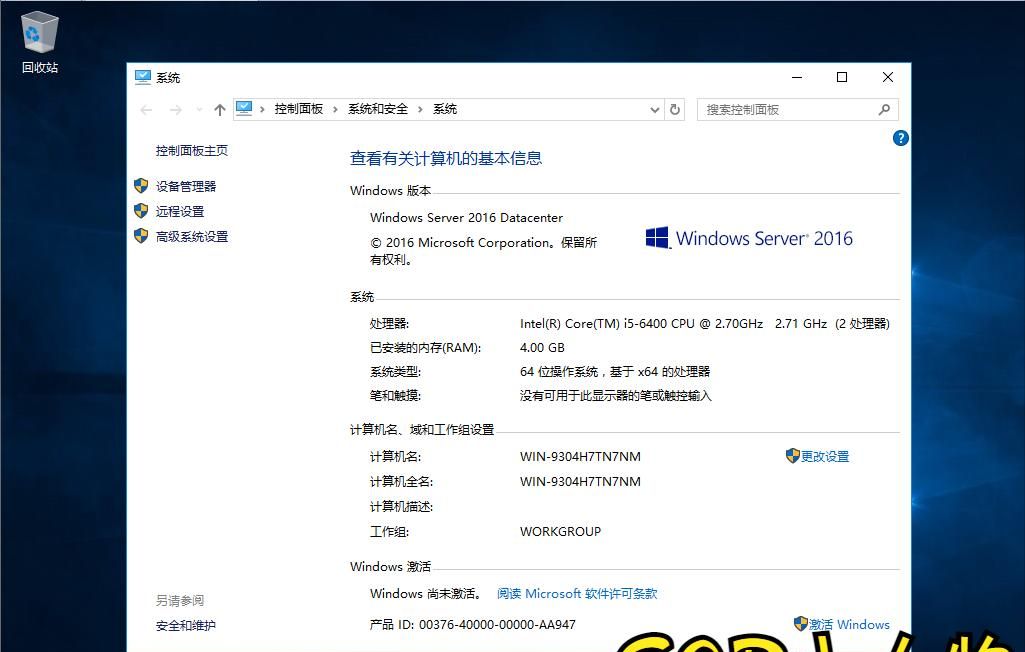
图38
到此我们的VMware安装Windows Server 2016到此完成。

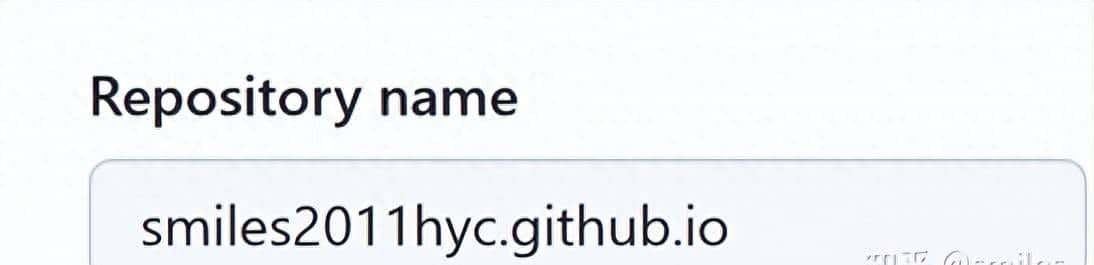







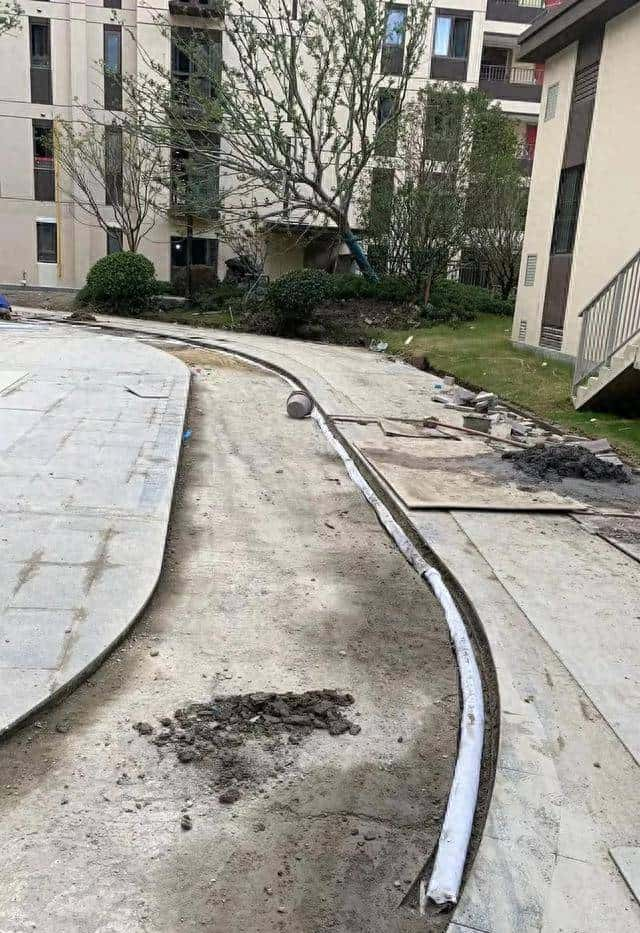

vmware 16都快出了
嗯,新的有新的好,旧的有旧的美
收藏了,感谢分享